Affinity Photoなどで色が変わってしまう時は
Affinityシリーズで画像を読み込むと色が変わることがあります。
その対処方法など。
結論を初めに書いておくと「ディスプレイのカラープロファイルをsRGBにする」です。
PhotoshopやIllustratorなどAdobeからの乗り換えソフトとして真っ先に名前が上がるのがAffinityシリーズです。
私もこのブログのアイキャッチや簡単な画像編集などで愛用しています。(まだV1を使用)
ある時、Affinityとその他ソフトで色が違うことに気づきました。
例えば、このかわいい猫ちゃんの画像。
Affinity PhotoとWindows付属のペイントで開いてみると…オレンジの色がなんか違う!?
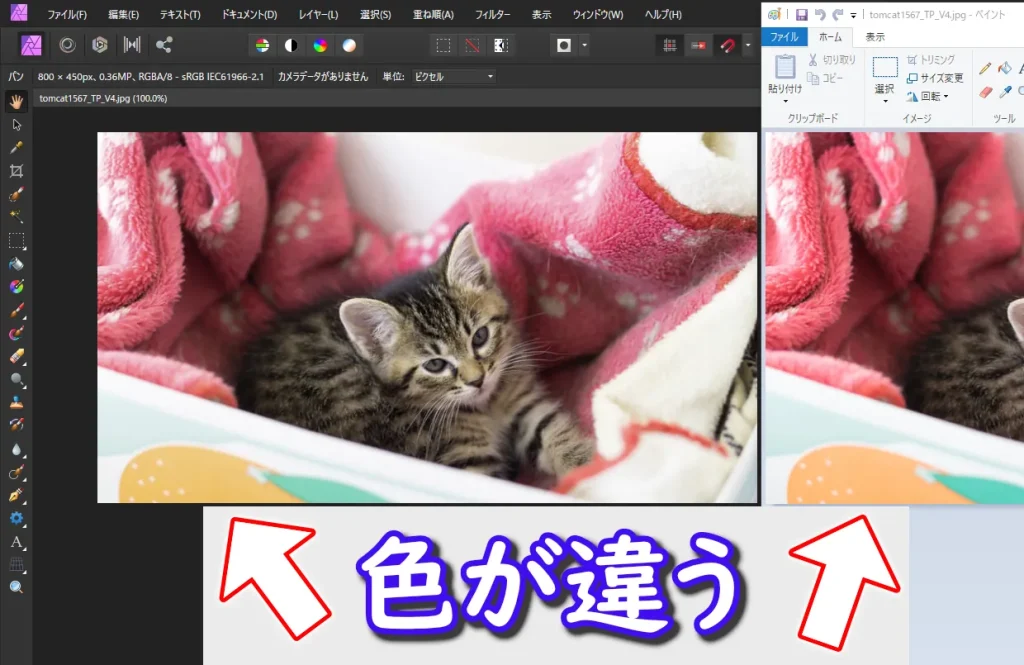
こういう場合はだいたいがカラープロファイルの違いだよね、ということで環境設定のカラーで色々切り替えるもダメ。
「開いたファイルを作業中の色空間に変換」というオプションをONにしてもダメ。
上のメニューから「ドキュメント」 > 「ICCプロファイルの割り当て」で自分の使っているディスプレイにしたら…同じになった!
「Affinity Designer」と「Affinity Publisher」の場合は「ファイル」 > 「ドキュメント設定」 > 「カラー」でカラープロファイルを選んで「割り当て」です。
初期選択は変換になっているので切り替え忘れに注意。
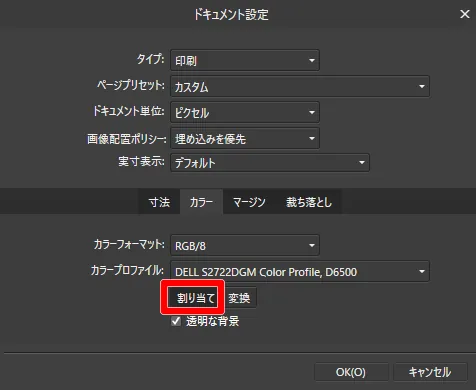
自動的に割り当てる設定を探したのですが無さそう。
変換はあるんですけどね。
これを毎回やるのは面倒なのでもう1つの方法。
ディスプレイのカラープロファイルを切り替えます。
デスクトップを右クリック > ディスプレイ設定
またはスタートから設定 > システム > ディスプレイ
ディスプレイの設定画面を開くとカラープロファイルが表示されます。
ちゃんとしたメーカーだと独自のカラープロファイルになっていますが、これが今回の問題になっているので標準のsRGBにしちゃいましょう。
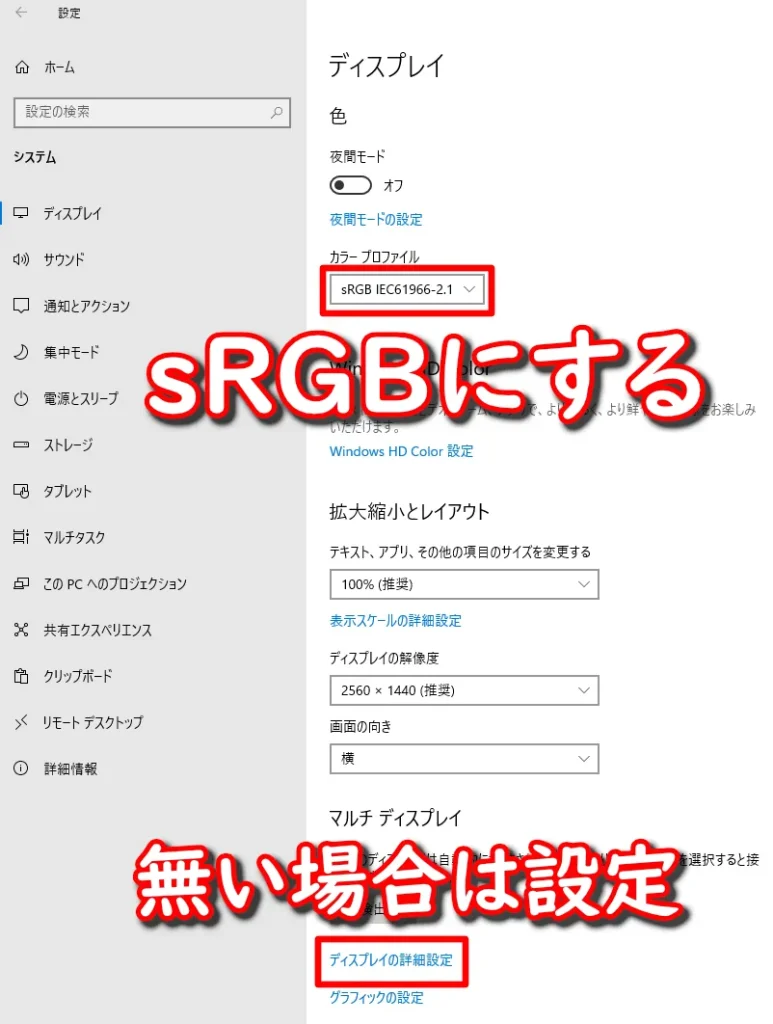
もし選択できない場合は自分で追加する必要があります。
面倒なので画像はざっくりと。
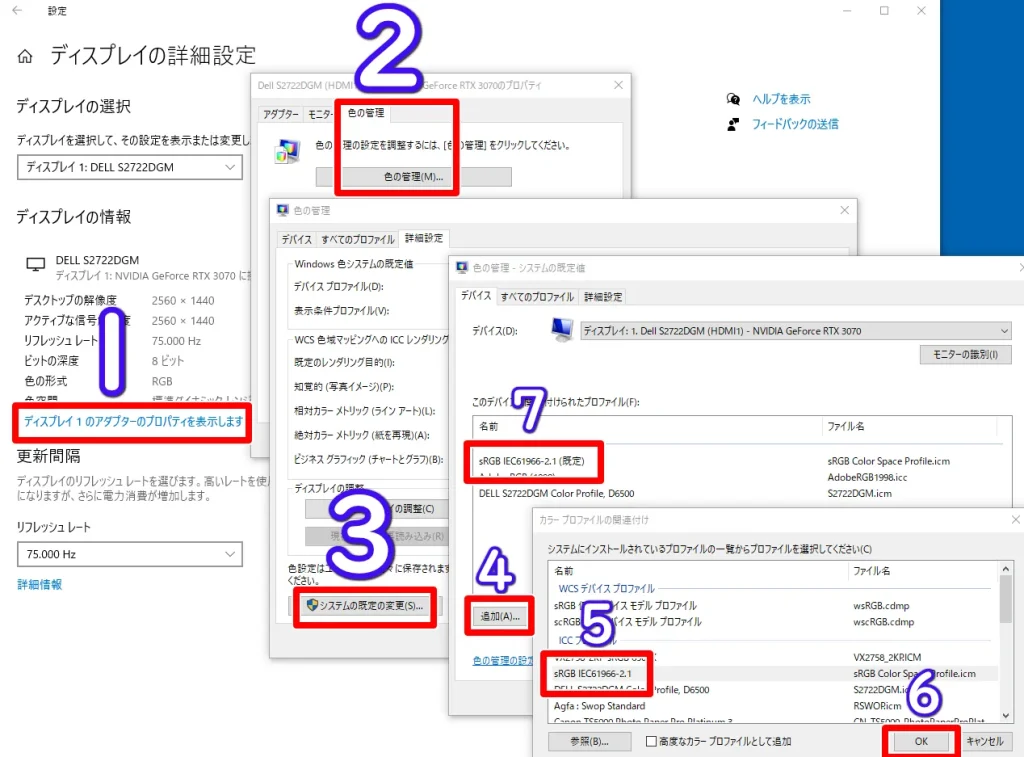
1.「ディスプレイの詳細設定」 > 「ディスプレイ1のアダプターのプロパティを表示します」(ディスプレイを複数使っている人は選択を切り替えて全部でやる)
2.「色の管理」
3.「詳細設定」 > 「システムの既定の変更」
4.「追加」
5. 6.「ICC プロファイル」の「sRGB」を「OK」
7.「sRGBを選択」して「規定のプロファイルに設定」(上の画像では影になって表示されていません)
あとはディスプレイの設定画面に戻ってsRGBにすれば完了です。
これで画像を読み込めば同じになると思います。
これは私みたいな一般ユーザー向けの設定です。
出力目的やプロ用ならAdobe RGBなど違うプロファイルになると思いますが、そういう人はわかってると思うので各自でアレしてください!
Affinityに限らずカラープロファイルをちゃんと読み込もうとするソフトはこうなるんじゃないかなと思います。
無難なsRGBにしておくのがいいんじゃないでしょうか。
あってよかったsRGB。

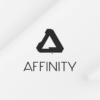
 https://affinity.serif.com/ja-jp/
https://affinity.serif.com/ja-jp/
 https://www.pakutaso.com/20200925260post-27539.html
https://www.pakutaso.com/20200925260post-27539.html



ディスカッション
コメント一覧
まだ、コメントがありません
This site is protected by reCAPTCHA and the Google Privacy Policy and Terms of Service apply.